- Hur man åtgärdar ett delningsfel i Excel
- Fix 1: Indexera mappen med Excel-filen
- Fix 2: Spara den på en annan plats
- Fix 3: Aktivera delningsguiden
- Fix 4: Inaktivera antivirusprogram
- Hur åtgärdar man ett delningsproblem?
- Hur fixar jag att fildelning inte fungerar på Windows 10?
- Hur aktiverar man fildelning korrekt?
- Hur fixar jag problemet med att IPv6-fildelning inte fungerar?
- Hur fixar jag SMB-fildelning som inte fungerar på Windows 10?
- Hur aktiverar jag fildelning i Windows 10?
- Hur fixar jag att Windows 10-delning inte fungerar?
- Hur fixar jag att Windows Defender inte delar filer på Windows 10?
- Vad är syftet med att dela filer/diskar?
- Hur ställer jag in fildelning i Windows 10?
- Hur delar man filer med fil- och lagringstjänster?
I den här handledningen kommer vi att visa dig hur du fixar delningsfelet i Excel. Denna kalkylbladsapp från Microsoft verkar ge en tuff tid för några av dess användare. När de försöker spara sina data i sitt Excel-kalkylblad, möts de av ett överträdelsefel. Det fullständiga felmeddelandet lyder som: ”Dina ändringar kunde inte sparas till ’Filnamn’ på grund av en delningsöverträdelse. Försök att spara till en annan fil.”
När det gäller orsakerna till detta fel kan det bero på behörighetsproblem med indexeringen av mappen som innehåller den berörda Excel-filen. På samma sätt, om delningsguiden är inaktiverad, kan det ovan nämnda felet dyka upp också. På samma sätt kan en tredjeparts antivirus- eller brandväggsapp också komma i konflikt med sparandet av denna Excel-fil. I den här guiden kommer vi att lista ut stegen för att åtgärda dessa problem som sedan kommer att åtgärda Sharing Violation Error i Excel också.
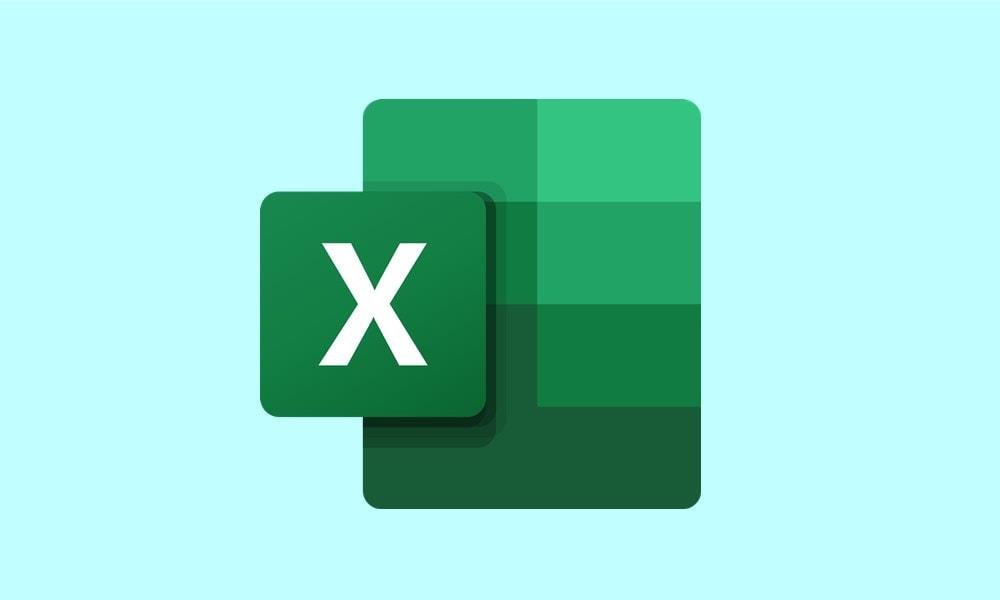
Hur man åtgärdar ett delningsfel i Excel
Här är alla möjliga korrigeringar för att rätta till detta fel. Prova var och en av dem tills du når framgång. Följ med.
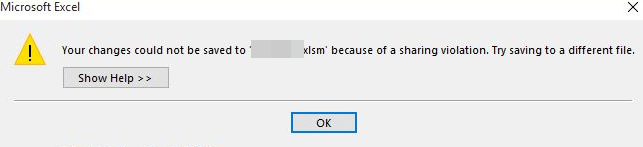
Fix 1: Indexera mappen med Excel-filen
om filindexeringen av mappen som innehåller din berörda Excel-fil inte är auktoriserad, finns det alla möjligheter att få felmeddelandet om överträdelse. Med det sagt, här är de nödvändiga stegen för att utföra indexeringsprocessen.
Annonser
- Gå över till mappen där kalkylarksfilen finns, högerklicka på den och välj Egenskaper.
- Gå sedan till fliken Allmänt och klicka på Avancerat.
- Under dialogrutan Avancerat attribut går du till avsnittet Arkiv och indexattribut.
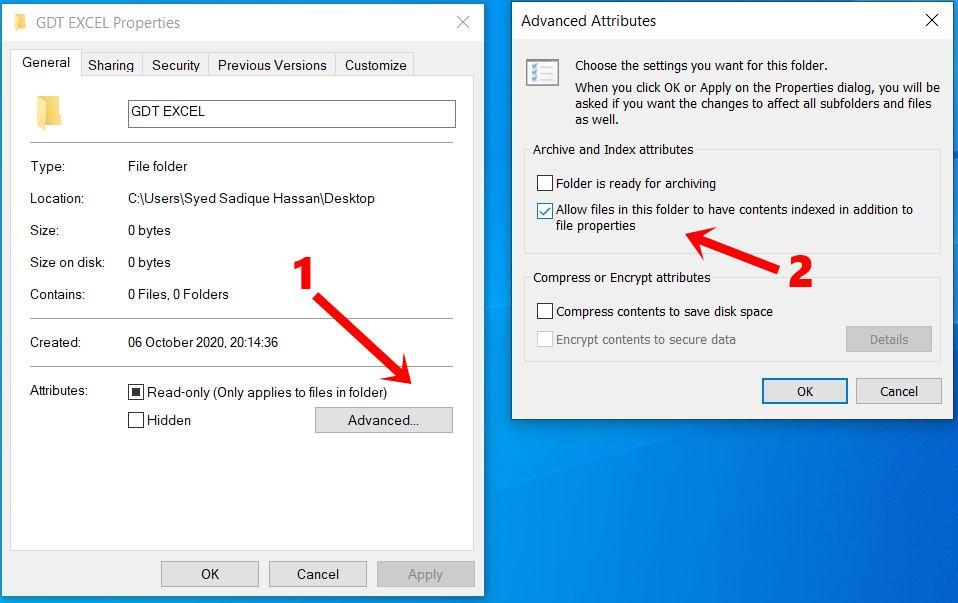
- Slutligen, markera alternativet Tillåt filer i denna mapp att ha innehåll indexerat utöver filegenskaper.
- Klicka på Verkställ följt av OK. Försök nu att spara Excel-filen och kontrollera om Sharing Violation Error har åtgärdats eller inte.
Fix 2: Spara den på en annan plats
Så även efter att du har indexerat katalogen får du ett överträdelsefel, så förmodligen bör du försöka spara den Excel-filen på en annan plats. Tja, även felmeddelandet läses upp som ”Försök att spara till en annan fil”. Så låt oss utnyttja detta tips fullt ut. Dessutom rekommenderas det att du sparar den med ett annat namn. Så här kan det göras:
- Öppna den Excel-filen och klicka på Arkiv från den övre menyraden.
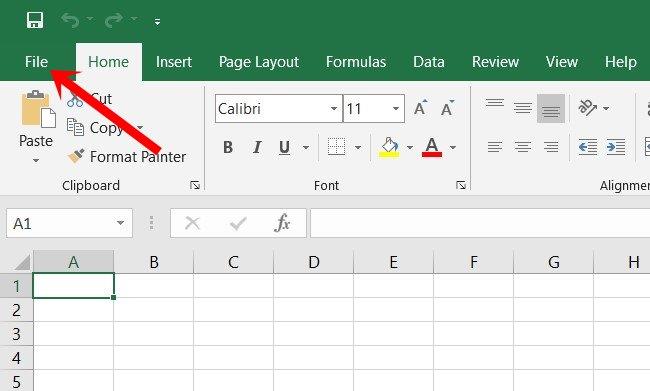
- Välj sedan alternativet Spara som från den vänstra menyraden.
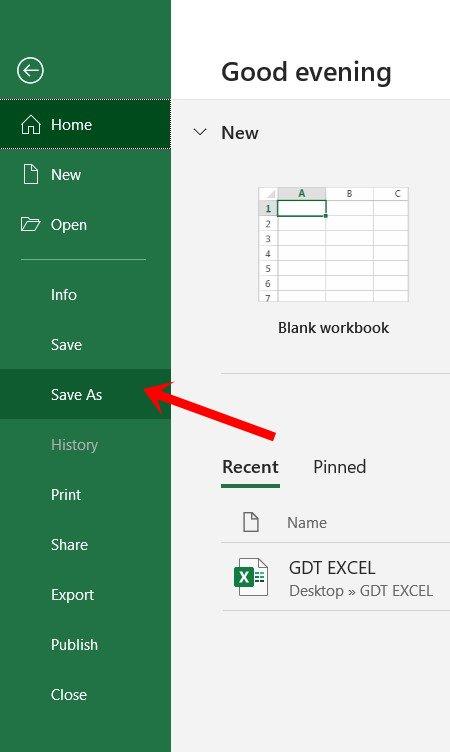
- Välj en annan plats än där filen för närvarande är sparad.
- Ge den också ett annat namn och tryck på knappen Spara.
Starta nu filen och se om Sharing Violation Error i Excel har åtgärdats.
Fix 3: Aktivera delningsguiden
Om inställningarna för delningsguiden för mapparna på din dator är inaktiverade, kan Excel orsaka överträdelseproblem. Så den bästa vägen framåt är att aktivera den här funktionen direkt.
- För att göra det, starta dialogrutan Kör med Windows+R-genvägskombinationerna.
- Skriv nu in ”kontrollmappar” i rutan och tryck på Enter. Detta kommer att ta fram alternativen för File Explorer.
- Gå till fliken Visa och se till att alternativet Använd delningsguide (rekommenderas) är aktiverat.
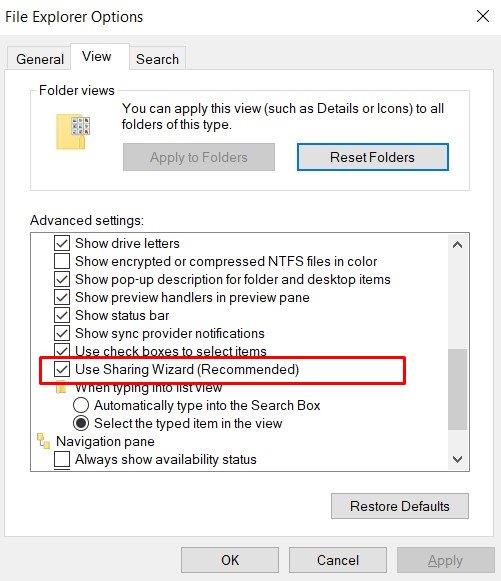
- Om det inte är det, välj det alternativet och klicka på Använd > OK.
- Försök att spara den där Excel-filen och kontrollera om delningsfelet i Excel har åtgärdats eller inte.
Fix 4: Inaktivera antivirusprogram
I vissa fall kan ett antivirusprogram komma i konflikt med kalkylarksfilen. Därför kan du tillfälligt inaktivera antivirusappen. I det här avsnittet kommer vi att visa dig hur du gör det för Windows Defender-appen. Om du använder något annat antivirusprogram från tredje part, sök efter det alternativet i enlighet med detta.
Annonser
- Använd Windows+I-genvägskombinationen för att starta sidan Inställningar och välj alternativet Uppdatering och säkerhet.
- Gå sedan över till alternativet Windows Security från den vänstra menyraden. Klicka på Virus- och hotskydd från höger sida.
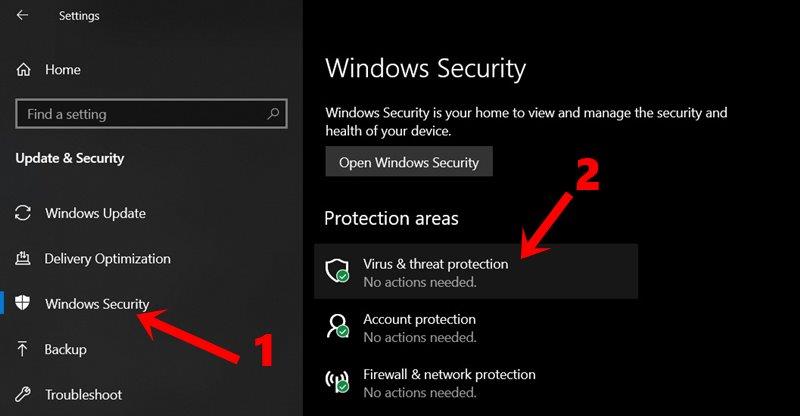
- Klicka sedan på Hantera inställningar under Virus- och hotskydd.
- Slutligen, inaktivera växeln för realtidsskydd.
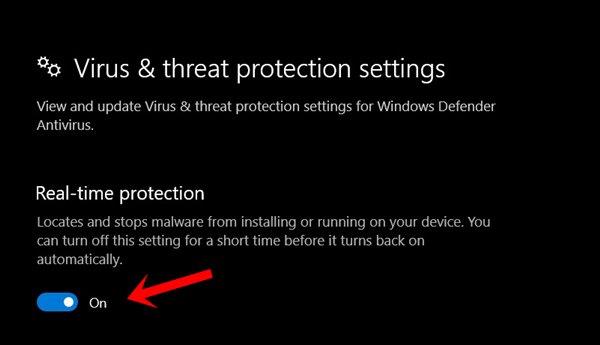
- När det är gjort, öppna Excel-filen och överträdelseproblemet skulle ha åtgärdats.
Med det avslutar vi guiden om hur du åtgärdar Sharing Violation Error i Excel. Vi har delat fyra olika metoder för detsamma, varav vilken som helst bör åtgärda problemet. Låt oss veta i kommentarerna vilken metod som fungerade för dig. Dessutom, här är några användbara iPhone-tips och tricks, PC-tips och tricks och Android-tips och trick som du också bör titta på.
FAQ
Hur åtgärdar man ett delningsproblem?
Byt namn på fil: Detta är ett enkelt sätt att fixa ett delningsproblem. Byt namn på felfilen till något annat och spara den. Till exempel, om den legitima filen heter ScannedDocument150 kan den döpas om till ScannedDocument350. Efter en tid, ta bort den legitima filen och byt namn på originalet för att kopiera tillbaka.
Hur fixar jag att fildelning inte fungerar på Windows 10?
Steg 1. Öppna ” Kontrollpanelen ” och klicka på ” Credentials Manager ”. Steg 2. Välj ” Windows Credentials ” och klicka på ” Add a Windows Credential ”-knappen. Ange måldatorns IP-adress i Internet- eller nätverksadressen och ange Användarnamn respektive Lösenord. Detta kommer förhoppningsvis att lösa problemet med fildelning. 4.
Hur aktiverar man fildelning korrekt?
Hur aktiverar man fildelning korrekt? 1 Klicka på ”Start” > ”Kontrollpanelen” > ”Nätverks- och delningscenter” > ”Avancerade delningsinställningar”. Välj ”Slå på nätverk… 2 Ändra Windows-brandväggsinställningar: Välj ”Start” > ”Kontrollpanelen” > ”Windows-brandväggen” > ”Tillåt ett program genom… Mer …
Hur fixar jag problemet med att IPv6-fildelning inte fungerar?
Många användare har rapporterat att inaktivering av IPv6 på sina datorer kan lösa fildelningsproblemet, så prova det. Steg 1. Öppna ” Kontrollpanelen ” och klicka på ” Nätverks- och delningscenter ”. Steg 2. Klicka på ” Ändra adapterinställningar ”.Dubbelklicka på din aktiva nätverksadapter i fönstret för Internetanslutning. Steg 3.
Hur fixar jag SMB-fildelning som inte fungerar på Windows 10?
Klicka på ” Slå på eller av Windows-funktioner ” i den vänstra rutan. I popup-fönstren, scrolla nedåt för att hitta och kontrollera funktionen ” SMB 1.0/CIFS fildelningsstöd ”. Klicka sedan på ” OK ” och starta om datorn.
Hur aktiverar jag fildelning i Windows 10?
Gå till Start > Kontrollpanelen > Nätverks- och delningscenter > Ändra avancerade delningsinställningar. Steg 2. Välj Aktivera nätverksupptäckt för att aktivera nätverksupptäckt. Välj Aktivera fil- och skrivardelning för att aktivera fildelning. Steg 3. Klicka på Spara ändringar för att bekräfta.
Hur fixar jag att Windows 10-delning inte fungerar?
Inriktning på missbruk av fildelning, problem med datorantagande, Windows-uppdatering och mer rekommenderar vi starkt 8 fungerande lösningar för att fixa att delning i Windows 10 inte fungerar. 1. Aktivera och använd fildelning på rätt sätt
Hur fixar jag att Windows Defender inte delar filer på Windows 10?
Om detta inte fungerar kan du också prova att inaktivera Windows Defender tillfälligt för att kontrollera om det hjälper till att lösa problemet. Steg 1. Högerklicka på filen du vill dela. Klicka på ” Egenskaper ” > ” Delning ” > ” Avancerad delning ”. Steg 2. Markera ” Dela den här mappen ”, klicka sedan på ” Apply ” och ” OK ”.
Vad är syftet med att dela filer/diskar?
Att dela mappar gör dem tillgängliga för nätverksanvändare och förmodligen behöver du göra det. När du har konfigurerat diskar på servern måste du dela filer/diskar för att nätverksanvändare ska kunna komma åt filer och diskar. När du delar filer och mappar kan du också ge administratörer och klienter åtkomst till filerna, mappar offline även när servern är avstängd.
Hur ställer jag in fildelning i Windows 10?
Du kan följa följande 5 steg för att ställa in fildelning Windows 10: Steg 1. Öppna Filutforskaren och navigera till filen som du vill dela. Steg 2. Högerklicka på filen, välj Dela med och klicka sedan på Specifika personer. Steg 3.Skriv ett namn eller klicka på pilen för att hitta någon att välja personer att dela med och klicka sedan på Lägg till. Steg 4.
Hur delar man filer med fil- och lagringstjänster?
Innan du börjar dela filer, se till att de avancerade delningsinställningarna är korrekt konfigurerade från kontrollpanelen med brandväggsinställningar och välj sedan den mapp du vill dela. Här kommer vi att dela filer med fil- och lagringstjänster, det är redan tillgängligt i Windows-servern som standard. 1.












